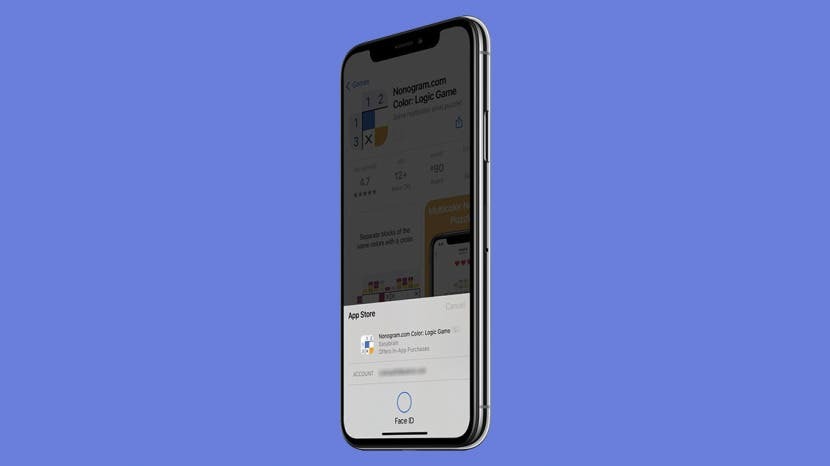
De fleste bruker Face ID som en rask måte å låse opp iPhones og logge på kontoer på. Funksjonen kan imidlertid også brukes til å foreta kjøp enten de er gjort i butikk, på nett eller i en app. La oss dykke dypt inn i hvordan du foretar kjøp med Face ID.
I slekt: Hvor sikkert er Apple Pay, hvordan settes det opp og hvor det skal brukes
Hoppe til:
- Slik bruker du Face ID for Apple Pay-kjøp i butikk
- Slik aktiverer du Face ID for Apple Pay Online-kjøp
- Slik bruker du ansiktsgjenkjenning for kjøp i appen
Før du bruker dette alternativet, må du sette opp Apple Pay.
- Dobbeltklikk på sideknappen for å åpne Apple Pay.
- Autentiser kjøpet med Face ID.
- Hold telefonen opp mot den kontaktløse leseren.
- Vent til ordet Ferdig og et hakemerke vises på iPhone-skjermen.
Slik aktiverer du Face ID for Apple Pay Online-kjøp
- Velg Apple Pay som betalingsmåte.
- Bekreft betalingsinformasjonen din.
- Dobbeltklikk på sideknappen.
- Se på telefonen din for å autentisere med Face ID.
- Vent til ordet Ferdig og et hakemerke vises på skjermen.
 Slik bruker du ansiktsgjenkjenning for kjøp i appen
Slik bruker du ansiktsgjenkjenning for kjøp i appen
Disse trinnene kan brukes når du kjøper en app fra App Store, musikk fra iTunes eller en e-bok. Vi bruker App Store til å vise deg hvordan du bruker Face ID for kjøp i appen.
- Det vil være en melding på skjermen Dobbeltklikk for å installere eller betale.Dobbeltklikk på sideknappen.
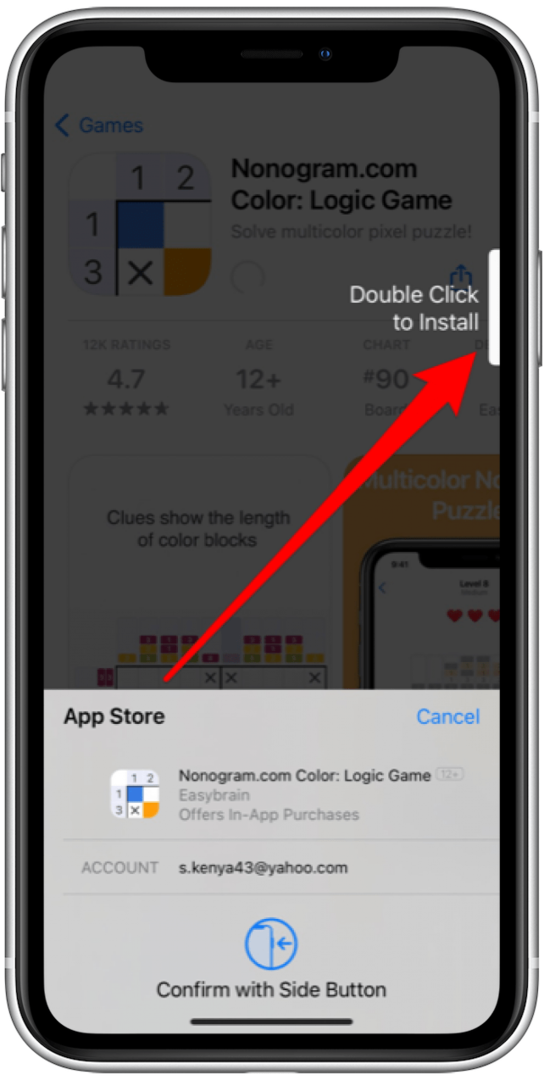
- Autentiser kjøpet med Face ID.
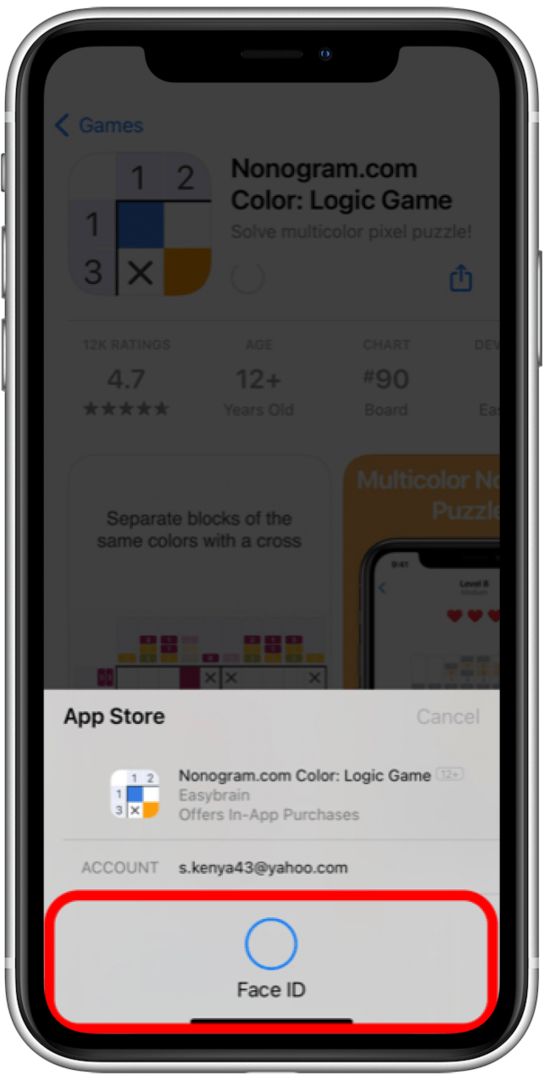
- Vent til ordet Ferdig og et hakemerke vises på skjermen.
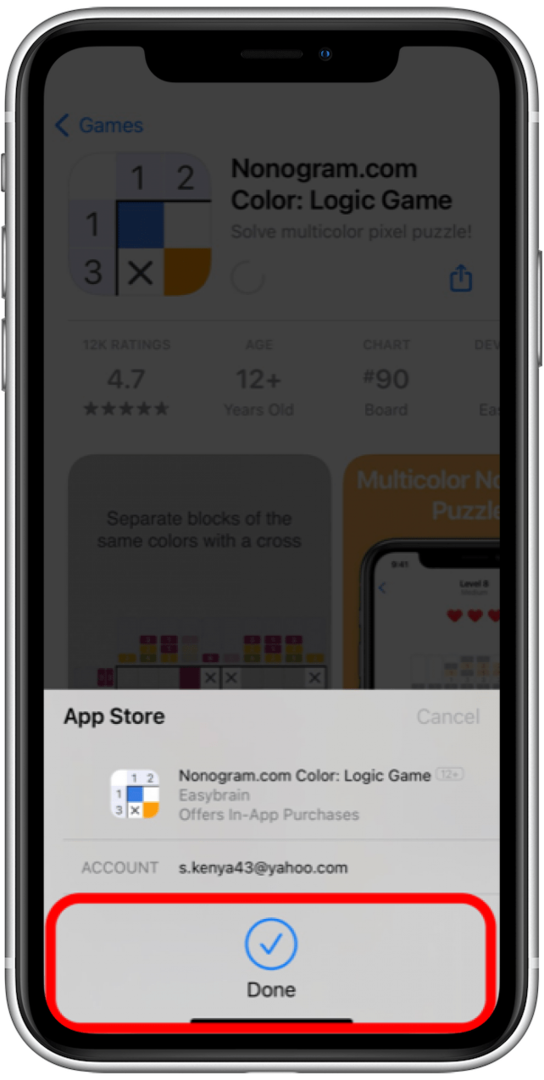
Profftips: Hvis du har en eldre iPhone eller iPad, må du det aktiver Touch ID i stedet.